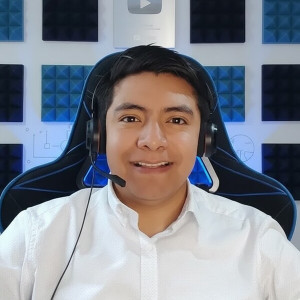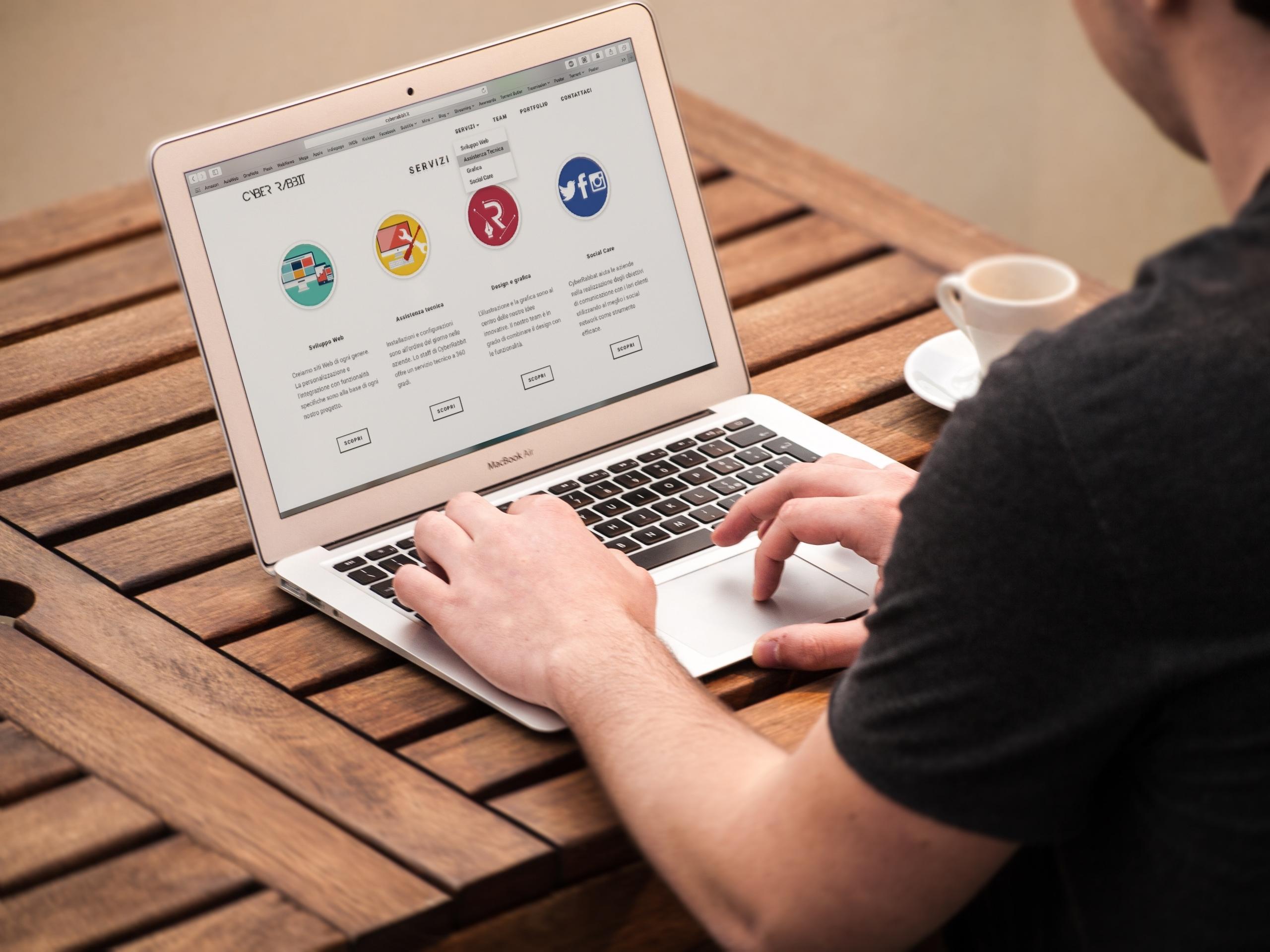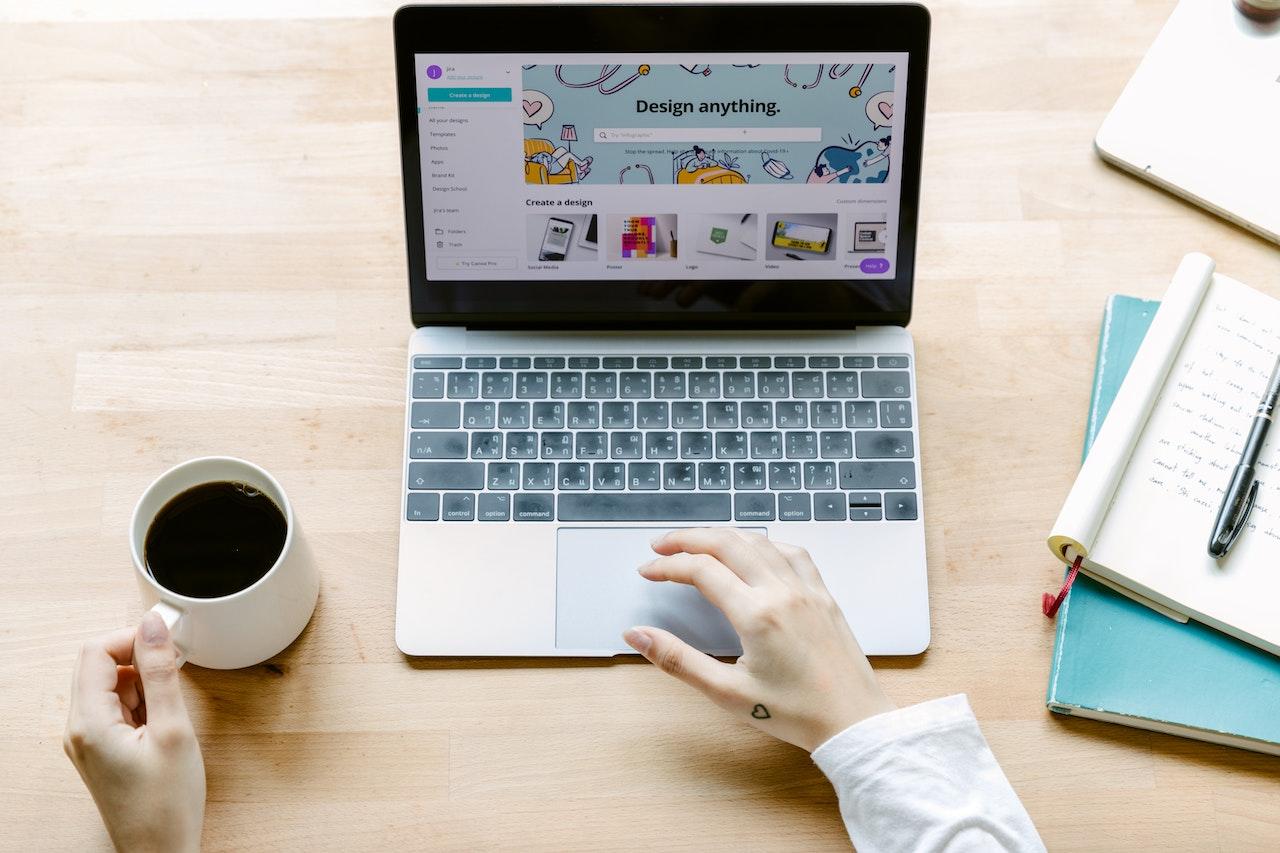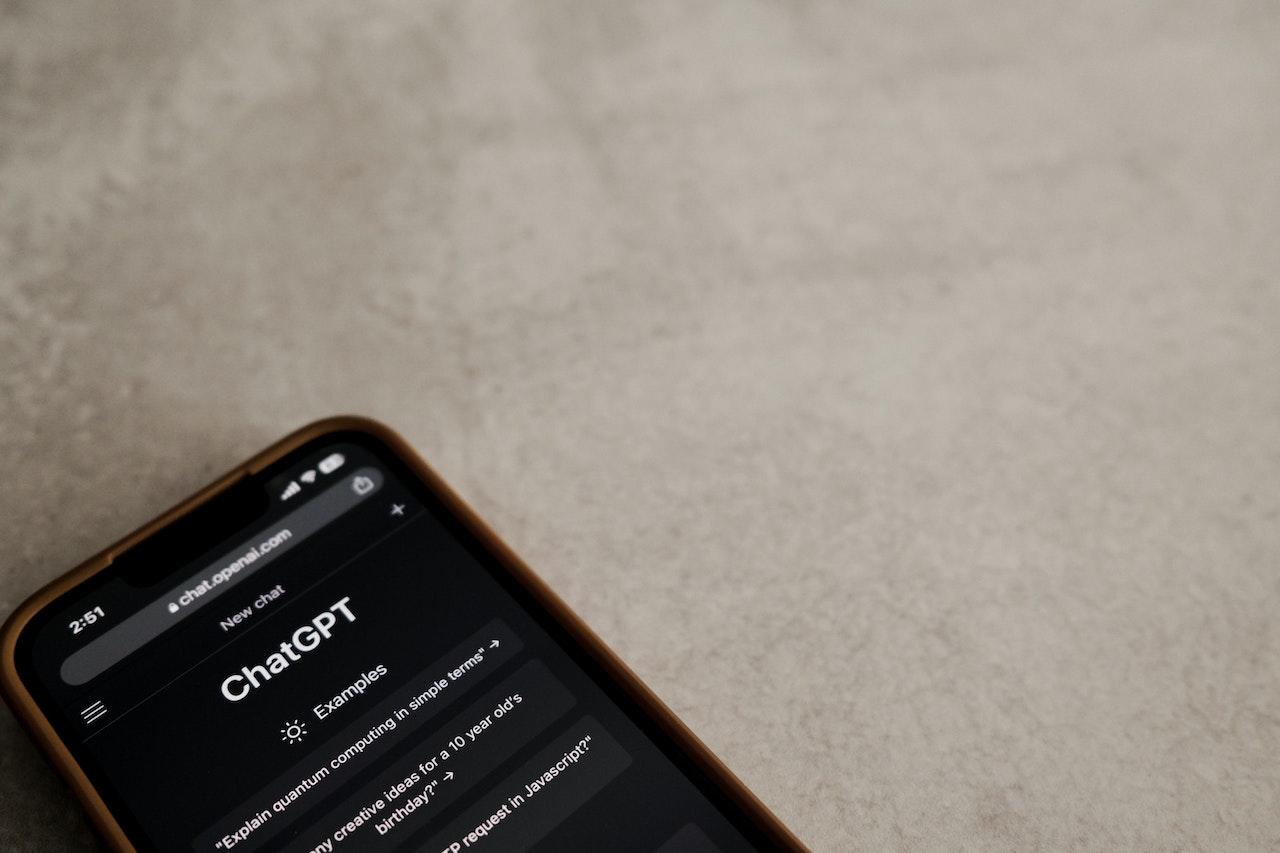Hoy en día, cuando quieres redactar un texto el primer impulso que tengas seguramente sea abrir un documento Word en tu computadora. ¡Y está muy bien que así sea! Pero para valorar todo aquello que nos han permitido los avances tecnológicos es hora de recordar que esto no siempre fue así...
Antes de al aparición de este tipo de softwares, a la hora de redactar texto la reescritura formaba parte de esta actividad. Una vez que se cometía un error, era necesario tirar el papel a la basura y empezar desde cero.
Pero en 1964 esta realidad comenzó a cambiar gracias a la aparición de lo que podemos considerar como el antecedente más directo de los procesadores de textos de nuestros días. Hablamos de la MT/ST, una máquina lanzada por IBM que permitía procesar textos de manera más automática. Aunque los alcances de este invento seguían siendo limitados, lo cierto es que gracias a ella los escritores profesionales y aficionados pudieron, por la primera vez en la historia, agilizar sus redacciones.

Ahora bien, volviendo a la actualidad, es hora de preguntarse: ¿conoces realmente todas las funcionalidades que nos ofrecen los programas de procesamiento de textos como Word y otros similares? ¿Sigues teniendo problemas con el diseño de tus redacciones o a la hora de insertar una imagen en ellas? ¿Conoces todos los secretos de Google Docs?
Si te interesa saber más sobre estos softwares, no te pierdas este artículo con toda la información para exprimir al máximo sus alcances.
¿Quieres tomar cursos de excel? ¡Ingresa a Superprof!
¿Tienes dudas a la hora de usar tu computadora? Esta es una herramienta indispensable, busca un curso de computacion en nuestra plataforma.

Guía básica sobre los procesadores de textos
Ya sea para redactar tus trabajos escolares, escribir un guion o una novela, o incluso para diseñar un plan de trabajo para un proyecto. Lo más útil es tener a mano un procesador de textos. Pero, ¿qué es exactamente?
Básicamente, los procesadores de texto son programas informáticos que nos permiten la introducción, la corrección, la actualización, el formateo y la difusión de un texto.
Estos programas cuentan con unas funcionalidades básicas, como:
- La redacción de cartas, informes, documentos y artículos con diseño visual
- La toma de notas durante reuniones o conferencias
- La creación de presentaciones visuales
Estas funciones son relativamente básicas y satisfacen unas necesidades simples. Así, el primer paso para elegir tu procesador de textos es definir tu propósito y tus necesidades.
Dependiendo de eso, tendrás que elegir entre descargar un procesador de textos gratuito o pagar por alguno de ellos. ¿Cuánto cuesta un procesador de textos? Los precios pueden variar pero, por ejemplo, el paquete de Microsoft puede comprarse por poco más de $1,500 para uso de por vida.
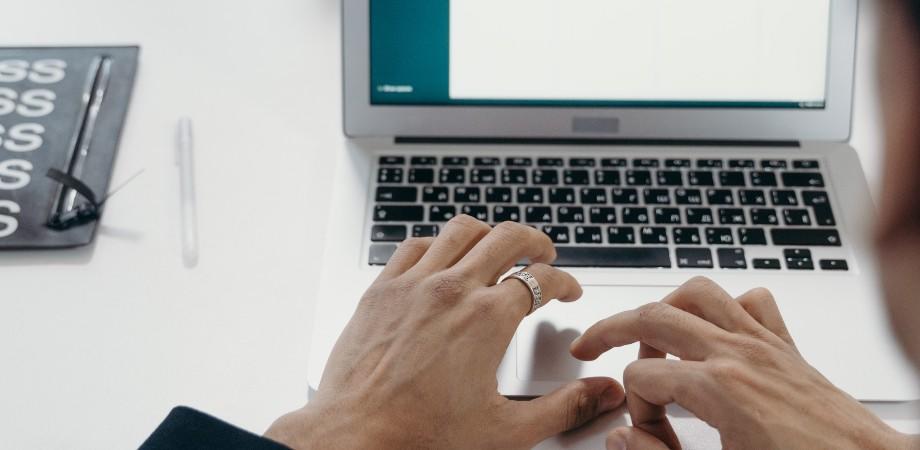
Por supuesto, hay toda clase de alternativas, algunas con características muy particulares que pueden hacer determinados proyectos mucho más sencillos: Abiword, Google Docs, Scribd, Sublime o Microsoft Word son solo algunos de estos procesadores de texto.
Antes de elegir un procesador de texto es importante considerar que no todas las versiones de son compatibles con todos los sistemas operativos. Por ejemplo, Mac OS incluye un programa preinstalado: Pages, pero los archivos creados en este software no son totalmente compatibles con las antiguas versiones de Word. Del mismo modo, tampoco es posible abrir documentos RTF.
Para elegir el procesador de textos ideal para ti, debes:
- Definir tus necesidades y el uso que harás de este programa: simple escritura, creación de presentaciones elaboradas.
- Distinguir las ventajas y desventajas de los programas gratuitos y aquellos por los que hay que pagar, y compararlas con tus necesidades.
- Comparar los programas existentes leyendo las opiniones de los clientes (especialmente si quieres hacer un uso profesional del mismo).
Encuentra un curso basico de computacion.
Ya sea en Windows, Android o iOS, sea cual sea el modelo de tu computadora o tu procesador de textos, todos tienen una cosa en común: ¡tu pasión por escribir! Tanto si usas tu ordenador para fines personales como profesionales, el procesador de textos es crucial. De hecho, un estudio británico ha demostrado que el 74 % de los que usan un ordenador utilizan principalmente (si no solamente) la función de «procesamiento de textos».
Pero escribir con el ordenador a veces puede resultar desafiante, sobre todo cuando debes agregar caracteres o hacer lo siguiente:
- Resaltar y dar forma a ciertas partes de tu texto
- Copiar y pegar o duplicar contenido
- Insertar una tabla, hoja de cálculo, foto o video
- Darle formato al texto.
Para estas situaciones, los atajos de teclado son muy útiles y nos permiten aumentar la productividad. Usarlos puede ahorrarte del 5 al 15% de tu tiempo, lo cual podría no parecer mucho, pero ten por seguro que es la diferencia entre un buen trabajo y un trabajo grandioso.
¿Cómo poner el @?
Cambiar de computadora casi siempre implica un periodo de adaptación para sacarle el máximo provecho a nuestro nuevo dispositivo. Uno de los mayores problemas suele ser adaptarnos al teclado.
Como ya debes saber, los fabricantes de computadoras producen equipos diseñados para cada región del mundo. Aún en el mismo modelo de una laptop o computadora de escritorio puedes encontrar diversas versiones en la distribución del teclado, es por esa razón que algunos teclados no tienen "eñe" o ciertos caracteres especiales.
Pero el hecho que nuestro teclado no tenga determinados caracteres no implica que sea imposible ingresarlo en nuestro procesador de texto, hay muchas alternativas para saber cómo escribir @, una ñ o cómo poner el _ en una laptop.
Una de las alternativas más sencillas para ingresar cualquier carácter son los códigos ASCII. El código ASCII se conoce como código fuente y es básicamente un lenguaje de programación que debe ser compilado o desarrollado para poder ejecutar en un ordenador. Pero no es necesario ser programador para sacarle provecho.
El código ASCII representa un conjunto de números desde el 0 al 127, y como seguramente ya sospechas cada número representa un símbolo o carácter.
Para escribir un carácter del código ASCII solo necesitamos mantener presionada la tecla ALT y el número del código que necesitamos. No hace falta más que memorizar algunos códigos para agilizar nuestro trabajo.
Aquí te dejamos algunos de los códigos más útiles.
- Alt 64 = @
- Alt 33 = !
- Alt 35 = #
- Alt 36 = $
- Alt 34 = “
- Alt 45 = -
- Alt 47 = /
- Alt 95 = _
- Alt 94 = ^
- Alt 93 = ]
- Alt 92 =
- Alt 91 = [
- Alt 128 = Ç
- Alt 145 = æ
- Alt 164 = ñ
- Alt 168 = ¿
- Alt 174 = «
- Alt 175 = »
Aunque originalmente solo son 127 caracteres, la versión extendida del código ASCII nos permite ingresar cada caracter imaginable. Si quieres aprenderlos todos puedes consultar la lista completa ACSII.
¿Cómo escribir en el ordenador rápido?
Aunque los códigos ASCII pueden ser útiles, no son la única alternativa para desplegar caracteres especiales en una laptop, hay otras combinaciones aunque la tecla ALT casi siempre está presente.
Si quieres poner el @ en una computadora puedes intentar con las siguientes combinaciones.
- Shift + 2 = @
- Ctrl + Alt + Q = @
- Ctrl + Alt + 2 = @
Algunas teclas del teclado pueden ser más interesantes que otras porque tienen una función mágica: permiten crear accesos directos. Esto significa que, por sí solas o en combinación con otra tecla, realizan una acción en la barra de tareas o en el administrador de tareas.
Este es el caso de las siguientes teclas:
- La tecla Alt,
- La tecla Ctrl, que indica el control,
- La tecla de tabulación, para cambiar el margen del párrafo,
- La tecla de espacio, para dar sentido a tu texto,
- La tecla Esc, para salir de un documento en modo de pantalla completa,
- La tecla Intro, para ir a la línea siguiente.
Para un teclado de Windows, las teclas F, como la F10 (para activar la barra de menú de una ventana abierta) o F5 (refrescar una página).
Los mejores atajos de teclado son los más comunes, entre los cuales podemos citar:
Ctrl + C / + V
Copiar y pegar un texto, siempre que lo hayas seleccionado antes. El principio: todo lo que copias se queda en el portapapeles. Por cierto, si cierras inesperadamente tu archivo sin pegar te preguntará si quieres conservar los datos copiados. ¡Un truco para no perder nada!
No solo funciona en los procesadores de textos sino también en los navegadores web.
Ctrl + X
Igual que el atajo anterior, pero para cortar texto.
Ctrl + U
Crear un nuevo documento basado en el que tienes abierto. Si te encuentras en Word, se abrirá un nuevo documento, y lo mismo si estás en Excel o PowerPoint. Práctico si trabajas con muchos proyectos al mismo tiempo.
Ctrl + A
Para abrir un archivo de tu última carpeta abierta. Es útil si tienes que examinar cierta cantidad de documentos diariamente.
Ctrl + G
Guardar un documento. ¡No dejes de hacerlo de vez en cuando mientras escribes!
Ctrl + Intro
Para insertar un salto de página para terminar de escribir o darle un poco de coherencia al texto. Atajo muy utilizado por académicos y estudiantes (especialmente para tareas y trabajos).
Ctrl + Z
Para cancelar la última acción realizada. Es muy útil si te has equivocado, porque te lleva a donde estabas.
Ctrl + B
Para hacer una búsqueda en el texto. Es muy útil, sobre todo si quieres llevar la contabilidad o inspirarse en otras fuentes. ¡Una buena forma de ahorrar tiempo!
Ctrl + P
Para imprimir un documento desde tu cuadro de diálogo. En dos clics, ¡ya está hecho!
Ctrl + E
Este atajo selecciona todo el texto disponible. Ten cuidado si lo usas en un navegador, ya que abarcarás toda la página (y, por lo tanto, también los anuncios laterales o comentarios inútiles al final de la página).
F7
Con este tecla puedes revisar, en tan solo un segundo, la gramática y ortografía de tu texto. No desperdicies esta oportunidad de mejorar la presentación de tu texto casi sin esfuerzo...
También puedes ver algunos videotutoriales para aprender a escribir rápido en el teclado.
¿Todavía no dominas Excel? Encuentra en Superprof tu cursos de excel ideal.

Trucos para usar mejor Word y Google Docs
Así como existen atajos para agilizar tu redacción de textos en Word, este software también te permite realizar ciertos trucos desconocidos por la mayoría.
Incluso muchos expertos en informática desconocen todo lo que se puede hacer gracias a este procesador de textos. Por ejemplo...
Aumentar la extensión del texto
Muchas veces cuando estamos escribiendo un texto necesitamos hacer pruebas con el mismo. Un ejemplo sencillo: calcular la cantidad de caracteres o palabras que lleva nuestro trabajo. Los que tengan experiencia realizando entregas o presentaciones sabrán que este requisito no puede pasarse por alto.
Si para una entrega de la Universidad tenemos que escribir 9000 palabras no habrá forma de hacer menos o más. ¡Es necesario cumplir con la consigna! Pero...¿cuán largo es un texto de estas características? ¿1, 3 o 6 hojas?
Escribiendo "=rand(8,10) y pulsando Enter se generará un texto de prueba en tu lengua materna (en este caso, español). Si quieres que el texto aparezca en latín para que el contenido no te haga distraerte no dejes inserta "lorem" (en lugar de "rand"). En cualquiera de los dos casos tendrás el texto de prueba que necesitas no solo para calcular la extensión de tu presentación sino también para probar otros aspectos como la configuración de página, las sangrías, los formatos y fuentes, entre otras.
Proteger y respaldar tus documento de texto
De nada sirve tener un perfecto dominio del procesador de textos y crear presentaciones de alto impacto si alguien entra a tu computadora y por error altera su diseño o directamente te roba su contenido...Sabemos que esto no debe preocuparte si trabajas en tu casa de forma autónoma. Pero el día que entres a una oficina probablemente será algo que debas considerar para no echar por la borda todo el trabajo que has realizado.
En el caso de Word, proteger tus documentos es mucho más fácil de lo que podrías haber imaginado. Después de guardar un archivo solo deberás ir al menú principal y buscar “Herramientas” y hace rclic en “Opciones Generales”. Allí tendrás la posibilidad de introducir contraseñas que sirvan tan solo para abrir el documento ("Apertura") como para abrirlo y editarlo ("Escritura").
Algo de suma utilidad porque muchas de las veces seguramente necesites darle acceso a un documento de tu autoría a alguien de tu equipo de trabajo, pero solamente para que lo lea y no para que lo corrija.
¿Buscas cursos de seguridad informatica?
Generar columnas
¿Creías que esto era imposible en Word? Si tienes que insertar en algún lugar de tu texto otro que viene en formato de columnas o si te encuentras editando, por ejemplo, el periódico de tu Universidad esta funcionalidad te resultará más que útil.
En la parte de “Diseño de página” > "Configurar página”> “Saltos” encontrarás la opción de “Columna”. Aunque al principio puede ser que te sientas algo desorientado escribiendo con este formato, no tardarás de acostumbrarte y muy rápidamente podrás generar textos con un mayor atractivo visual.
Alternativas a Word en Mac
Hoy en día podemos encontrar decenas de programas para procesar texto y, afortunadamente, muchos de ellos son gratuitos.
Pages, por ejemplo ,es un programa que forma parte del paquete iWork, que se usa en MacOS e iOS. Forma parte del freeware registrado de la marca Apple que está preinstalado en todos los modelos de ordenadores de escritorio y portátiles. Como procesador de textos, Pages tiene varias funcionalidades como:
- Un editor de texto con corrector ortográfico automático,
- Una fuente infinita de caracteres (con 300 fuentes),
- Una herramienta para formatear datos y párrafos.
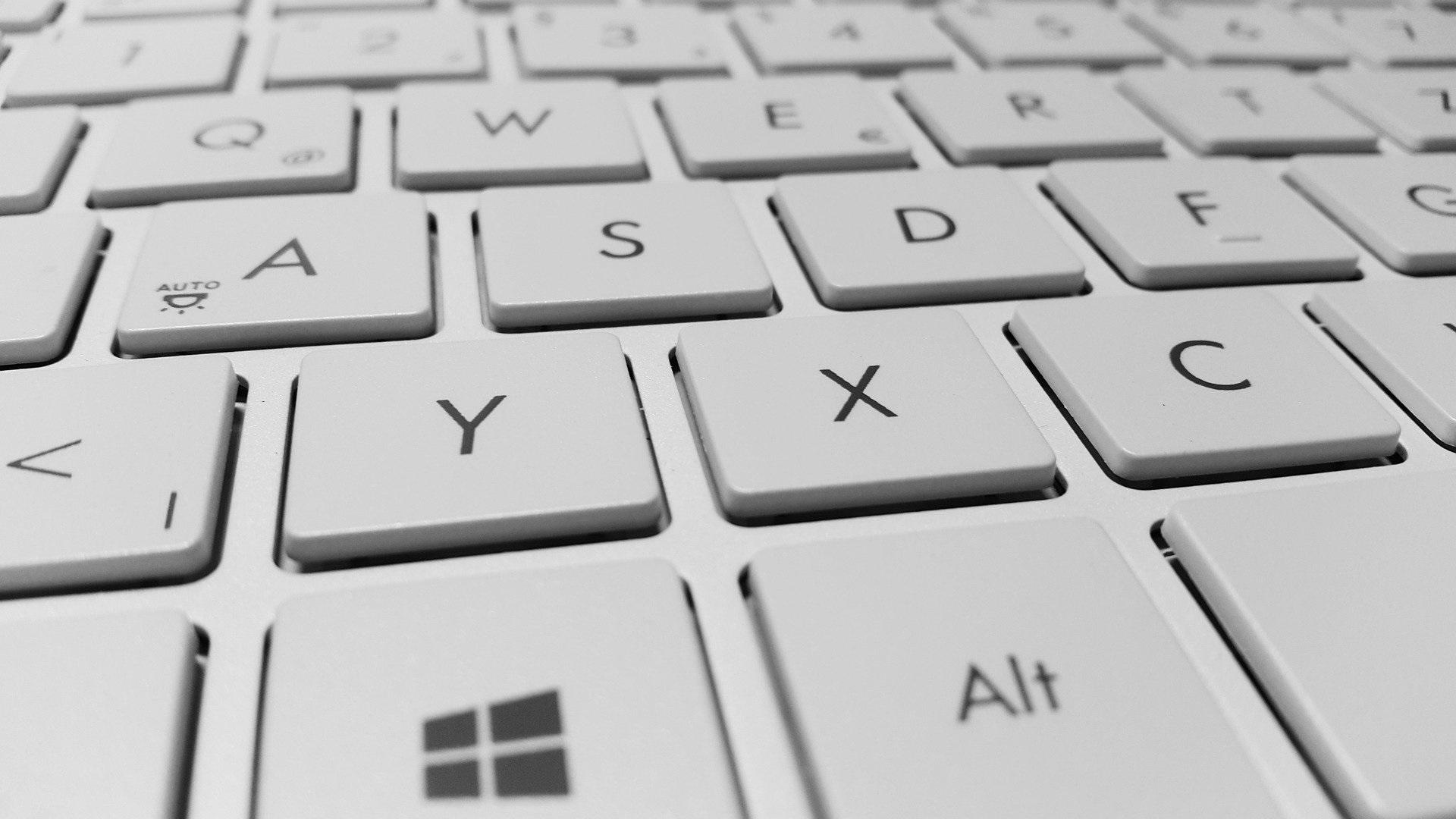
Otras aplicaciones para el procesamiento de textos en Mac o PC son:
- El imprescindible Open Office (o el paquete de Apache Office),
- OneNote, la variante de Office para la toma de notas,
- LibreOffice Writer, un procesador de textos gratuito,
- MacWrite, una aplicación dedicada del entorno Mac OS (de pago),
- SimpleText, una variante gratuita del entorno Mac OS,
- AppleScript, si quieres realizar scripts o etiquetado HTML,
- AbiWord, programa libre para Linux,
- Words, otro programa gratuito incluido en Calligra (Linux),
- Scribd, un procesador de texto pensado en el diseño de guiones,
- Google Docs, el procesador de texto de Google con edición y respaldo en la nube.
Como puedes ver, las opciones son casi ilimitadas; ahora solo tienes que preocuparte por escribir.
Cómo escribir sin ver el teclado
Seguramente te ha ocurrido que, cuando tienes que redactar o corregir algún texto, es inevitable bajar la mirada y voltear a ver las letras del teclado. Esto no tendría que ser ningún problema, pero ¿has considerado cuánto tiempo pierdes haciendo esto?
¿Cuántas palabras volteas a ver tus manos? ¿cada diez? ¿seis? dos?
Aprender a escribir en la computadora sin necesidad de mirar tus manos o teclado puede ayudarte a duplicar o incluso triplicar tu productividad. Un artículo o texto que te habría tomado seis horas, quizás podría estar listo en dos o tres. A esta útil habilidad se le conoce como mecanografía.
La mecanografía, que se refiere a la capacidad de escribir con los diez dedos sin mirar el teclado, es la forma más efectiva de utilizar un teclado.
Con años de práctica es posible dominar esta habilidad pero, si quieres adquirirla cuanto antes quizá deberías considerar otras opciones como un curso de mecanografía o, mejor aún, juegos para escribir sin ver el teclado.
Aquí te dejamos una lista con algunos programas que te ayudarán a escribir sin ver el teclado.
- Typing club
- Klavaro
- keybr
- Rapid Typing Tutor
- RataType
- Mavis Beacon Teaches Typing
- Tux Typing
Consejos para escribir desde el smartphone o tablet
Los teclados virtuales han llegado a revolucionar nuestra forma de redactar texto. Si bien muchas personas no están del todo convencidas y siguen optando por teclados tradicionales, las nuevas generaciones están aprovechando al máximo todas las posibilidades que ofrecen los teclados virtuales.
Los predictores de texto, por ejemplo, son una herramienta implementada en estos teclados virtuales y, gracias a integraciones de IA, estas pueden “adivinar” las palabras que estamos a punto de escribir.

Por otro lado, el dictado por voz es otra herramienta con posibilidades ilimitadas. Con solo dictar lo que deseas este software hará su magia. Algunas versiones incluso interpretan las instrucciones de cambio de línea, formato de texto, palabras en negritas y subrayadas.
Lo mejor de todo es que esta herramienta está disponible tanto en dispositivos móviles como fijos, en tu smartphone solo tienes que presionar el micrófono de tu teclado virtual y en Google Docs en computadoras puedes desplegar esta herramienta con el comando CRTL + Shft + S.
Uno de los inconvenientes de los procesadores de texto en dispositivos móviles es la navegación, la falta de mouse puede dificultar el llegar a una línea o palabra en especifico, pero parece ser que este problema ya tiene solución. Mantén oprimida la barra espaciadora de tu teclado virtual y podrás mover tu cursor a cualquier punto de tu pantalla.
Si quieres aprender más trucos como este, ¿por qué no pedir una asesoría a un profesional?
Aprender a escribir con Superprof
Si quieres aumentar tu nivel de productividad en procesadores de texto, no dejes de considerar la posibilidad de tomar clases particulares. Gracias a la ayuda de un profesor a domicilio tendrás la posibilidad de repasar una a una las funcionalidades de este tipo de programas y asegurarte de que la próxima vez que te enfrentes a una presentación puedas explotarlas al máximo.
Un docente privado no solo se encargará de explicarte la parte teórica, sino que también te brindará ejercicios para realizar frente a él y también en tu casa para que pongas en práctica lo aprendido.

Esta instancia será fundamental para que compruebes si efectivamente entendiste todo lo que te ha enseñado previamente.
En caso de que no tengas tiempo para recibir al profesor en tu casa, no pases por alto la posibilidad de tomar clases online. El docente te compartirá su pantalla para que puedas seguir el paso a paso de lo que te explica y te compartirá por chat o e-mail los ejercicios a realizar para la próxima lección.
Una vez que empieces con clases particulares para aprender a manejar procesadores de texto, seguramente te resulte mucho más fácil familiarizarte con otras herramientas informáticas. No dejes de preguntarle a tu profesor particular si puede asistirte también con el aprendizaje de estos programas complementarios.
En Superprof podrás encontrar decenas de profesores expertos en la materia, lo mejor de todo ofrecen las mejores tarifas del mercado.
Anímate a mejorar tu productividad y contacta a un Superprofe para alcanzar tus objetivos. No dudes más y agenda tu primera clase de ofimática totalmente gratis.
No dejes de buscar desde hoy mismo en Superprof a un docente que te ayude a alcanzar tu próxima meta.
Résumer avec l'IA :